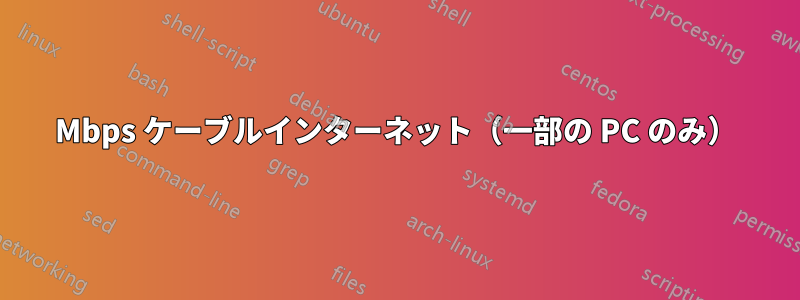
150 Mbps のケーブル モデム サービスが利用できるようになりました。
私は Netgear R6300v2 ルーター、Motorola SB6141 ケーブル モデム、Netgear GS605v4 スイッチを持っています。
私は Sony VAIO ラップトップを持っていますが、モデムに直接接続すると、speedtest.net で約 150mbps になります。ルーターに接続すると約 150mbps、スイッチに接続すると約 150mbps になります。
私は、Realtek PCIe GBE ファミリー コントローラーがマザーボードに組み込まれた Windows 7 PC を持っています。この PC は、ラップトップが良好なスループットを得るのと同じスイッチに接続しても、約 50 mbps しか得られません。また、Vista を実行している Gateway コンピューターもテストしたところ、約 50 mbps でした。
なぜ 2 台の PC がその速度に制限されているのでしょうか。また、どのような設定を確認すればよいのでしょうか。ドライバーでグリーン イーサネットと省電力のオプションをいくつか無効にしてみました。また、自動ネゴシエーションを削除して、1g 全二重に設定しました。
ソニーのラップトップでフルスピードを活用でき、2 台の PC を制限できる他のものを見逃しているでしょうか?
更新: 同じケーブルを使用して同じスイッチに接続された Windows 8 Lenovo ラップトップを試したところ、速度も約 150 Mbps でした。
これもすべて同じコード/ケーブルを使用しています。
答え1
Windows 7 PC と Vista 搭載の Gateway ボックスを試したとき、VAIO および Lenovo で使用したのと同じイーサネット ケーブルを使用しましたか? 2 ペア (4 本のワイヤ) しか接続されていない古い 10/100 イーサネット ケーブルを使用している可能性があります。
ギガビット ケーブルでは、4 ペア (8 本のワイヤ) すべてを接続する必要があり、どのピンがどのツイスト ペアにあるかが重要になります。そのため、ピン配置は正しくても、どのピンがどのツイスト ペアにあるかが間違っていると、ギガビット信号を確実に送信できなくなります。
インターネット接続速度の潜在的な変動をミックスに持ち込むよりも、Speedtest.net を使用する代わりに、IPerf などの TCP パフォーマンス テスト ツールを使用してテストすることをお勧めします。また、ファイル コピー テストではディスク、ファイル システム、およびファイル サービス プロトコル (SMB) のオーバーヘッドと遅延が発生するため、ファイル コピー テストよりも IPerf を好みます。
2 台のマシンを、正常に動作することがわかっている Cat5 以上の適切に配線されたケーブルで Netgear スイッチに接続し (その時点でスイッチを通過する他のトラフィックが基本的にないことを確認します)、iperf -s1 台の PC ともう 1 台の PC で実行してiperf -c <IPAddrOfOtherIPerfPC>、パフォーマンスを確認します。また、Windows が選択した TCP ウィンドウ サイズも確認します (テストの開始時に IPerf によってこれが表示されます)。37 KiB 以上でない場合は、-w 128KIPerf サーバーとクライアントの両方のコマンド ライン引数に手動で追加します。これにより、TCP ウィンドウ サイズが 128 KiB に強制され、十分なサイズになります。930 メガビット/秒後半になれば、順調です。1GHz 以上の最新の PC で、適切に配線された Cat5 以上のケーブルを介して GigE で IPerf TCP スループットが 900 メガビット/秒未満になるということは、言い訳になりません。


